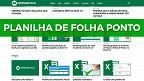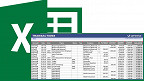Há algum tempo recebemos uma sugestão de planilha por e-mail que me chamou a atenção pela utilidade que pode ter para as pessoas e, portanto, aqui está: Uma planilha de backup.
Se você não sabe o que é um backup, eu explico: backup é uma palavra usada na computação para descrever um cópia de segurança. Funciona assim: imagina que você está trabalhando em uma planilha superimportante e que do nada acaba a luz do seu prédio, seu pc pega fogo, ou qualquer coisa do tipo que faça você perder todo o trabalho.
Bom, se você tinha um backup, ou seja, uma cópia de segurança, você estaria tranquilo, pois nada seria perdido. Essa é a função de um backup e será a função da planilha de hoje: salvar uma cópia de seus dados.
E o melhor de tudo é que nossa planilha vai fazer uma cópia local (no seu pc) e uma cópia na nuvem (no seu e-mail), não vai ter erro. E o melhor de tudo parte 2: Nossa planilha faz backups automaticamente em tempo pré-determinado: a cada 5 minutos, a cada hora, a cada 30 segundos. E se você quiser também terá a opção de efetuar o backup manualmente, ao clique de um botão.
Logo abaixo você encontrará o botão para download da planilha de backup, mas se quiser conferir o passo a passo do desenvolvimento da mesma, estes foram os artigos utilizados em sua criação:
Código para salvar a planilha a cada X tempo
Vba para envio de e-mails
A planilha é bem simples e não precisa de grandes explicações, apenas alguns apontamentos na aba configurações:
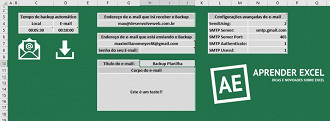
Primeiramente repare que algumas células têm uma flechinha vermelha no canto superior direito. Isso representa que ali há um comentário (como você pode aprender aqui). Não esqueça de conferir os comentários caso precise de mais informações.
Na planilha você terá alguns casos a serem preenchidos de acordo com a sua vontade, como, por exemplo, o intervalo de tempo a ser realizado os backups. Apenas atente ao formato: você deve inserir como "HH:MM:SS", por exemplo, 00:01:00 para 1 minuto ou 00:08:50 a cada 8 minutos e 50 segundos.
Você pode colocar intervalos diferentes para cada um. Por exemplo, um backup local a cada 10 minutos e envio por e-mail a cada 5 horas, para não lotar a caixa.
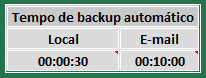
Você também deverá preencher os dados referentes ao e-mail. Cuidado para não confundir os endereços de quem recebe o backup e quem envia. Claro que pode ser o mesmo, sem problema algum. No campo de "senha" você deve informar a senha do e-mail que está enviado a mensagem para que o código consiga entrar na sua conta no servidor e fazer o disparo.
Quanto à senha: Ela ficará sempre "vazia" por mais que você preencha, isso porque está configurada para não mostrar nada. Dessa forma protegeremos seus dados ;)
Você pode até enviar uma mensagem personalizada ao definir o corpo do e-mail, além do título.

Por fim há as configurações mais "difíceis". Na verdade, elas são simples, o complicado é descobrir os dados corretos. A planilha está configurada para o uso com os dados do Gmail, então se este é o seu serviço de mensagens eletrônicas não irá precisar alterar estes dados. Mas se for qualquer outro (Outlook, Hotmail, etc.) terá de procurar os dados corretos e fazer as alterações necessárias.
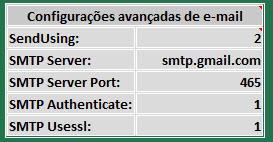
Detalhe: Como dissemos, o código está otimizado para o Gmail, e o serviço de e-mail do Google tem uma camada extra de proteção. Na primeira vez que você tentar enviar um e-mail pelo Excel vai receber um e-mail com a seguinte mensagem:
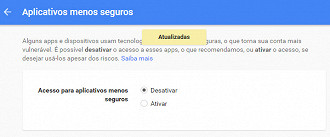
Clique em 'Ativar' e pronto. Seus e-mails serão enviados a partir do Excel.
Por fim, veja que você pode fazer backup de maneira manual também. Clique no respectivo ícone (veja mais sobre esse incrível recurso clicando aqui) e ele será feito, seja local, seja no e-mail.
Dica: Precisa enviar a planilha por e-mail para alguém rapidamente? Então apenas coloque o endereço dela como destinatário e dispare manualmente a mensagem =) Só não vai esquecer de remover após o envio, do contrário a pessoa ficará recebendo backups no intervalo programado por você normalmente.
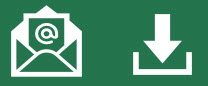
O local onde o backup local será feito é "C:\Users\Public". Esta pasta existe em todos os computadores com Windows instalado e funciona tanto se sua versão estiver em português ou inglês. Assim, caso você precise recuperar um backup (esperamos que não) é só digitar "C:\Users\Public" no Windows Explorer.
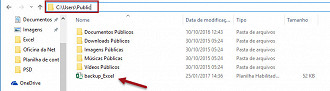
Abaixo segue o botão para download.
Veja nosso tutorial e saiba como resolver qualquer tipo de problema que você enfrentar para baixar,abrir ou executar nossas planilhas.
Versão 2.0
Hoje, dia 13/02/2017, atendendo a pedidos adicionamos corrijimos o bug com as versões 64 bits.
Versão 3.0
Hoje, dia 27/02/2018, consertamos um erro menor.